Quan trọng: Bài viết này là dịch máy, hãy xem tuyên bố miễn trừ trách nhiệm. Bạn hãy tìm phiên bản tiếng Anh của bài viết này tại đây để tham khảo.
Trong Visio, kích cỡ trang vẽ và kích cỡ giấy máy in được thiết lập riêng biệt. Trong nhiều mẫu sơ đồ, kích cỡ trang vẽ bung rộng tự động nếu bạn mở rộng sơ đồ vượt qua cạnh hiện tại của trang. Tuy nhiên, bạn có thể chỉ định một cỡ trang cụ thể nếu bạn thích. Nếu bạn muốn kiểm soát các thiết đặt này theo cách thủ công, bạn có thể đặt một kích cỡ trang vẽ giống như, lớn hơn, nhỏ hơn, hoặc có hướng khác từ giấy in.
Thay đổi kích cỡ trang vẽ
-
Bấm vào tab trang của trang mặt trước và nền trang bạn muốn đổi cỡ.
-
Trên tab thiết kế , bấm công cụ khởi động hộp thoại Thiết lập trang .
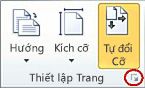
Ngoài ra, bạn có thể bấm chuột phải vào tab trang và sau đó bấm Thiết lập trang trong menu lối tắt.
-
Bấm vào tab Kích cỡ trang , và bên dưới kích cỡ trang, đặt kích cỡ trang vẽ bạn muốn.
Kích cỡ trang vẽ được đặt cho trang hiện đang được hiển thị. Nếu trang có bất kỳ trang nào nền được gán, bạn phải đặt kích cỡ trang nền riêng biệt.
Mẹo: Kiểm tra xem trước hình thu nhỏ để xem cách vẽ của bạn phù hợp với trên giấy in. Nếu kích cỡ trang vẽ của bạn lớn hơn kích cỡ giấy máy in của bạn, bản vẽ được in ra, hoặc lát, toàn bộ các trang. Để làm cho hình vẽ vừa khít trên giấy in nhỏ hơn, hãy bấm vào tab Thiết lập in và dưới vừa với, hãy nhập 1 vào cả hai hộp.
Tự động đổi kích cỡ trang vẽ để vừa khớp với các hình trên trang
-
Trên tab thiết kế , trong nhóm Thiết lập trang , hãy bấm vào nút kích cỡ .
-
Bấm vừa với vẽ.
Bản vẽ trang kích cỡ thay đổi cho vừa khớp với hình vẽ.
Thay đổi kích cỡ giấy máy in
-
Trên tab thiết kế , bấm công cụ khởi động hộp thoại Thiết lập trang .
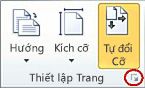
-
Trên tab Thiết lập in , bên dưới giấy in, bấm kích cỡ giấy mà bạn muốn.
Kích cỡ giấy máy in được đặt cho trang hiện tại.
Thay đổi kích cỡ trang vẽ
-
Bấm vào tab trang của trang mặt trước và nền trang bạn muốn đổi cỡ.
-
Trên tab thiết kế , bấm công cụ khởi động hộp thoại Thiết lập trang .
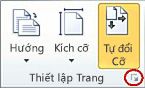
Ngoài ra, bạn có thể bấm chuột phải vào tab trang và sau đó bấm Thiết lập trang trong menu lối tắt.
-
Bấm vào tab Kích cỡ trang , và bên dưới kích cỡ trang, đặt kích cỡ trang vẽ bạn muốn.
Kích cỡ trang vẽ được đặt cho trang hiện đang được hiển thị. Nếu trang có bất kỳ trang nền được gán, bạn phải đặt kích cỡ trang nền riêng biệt.
Mẹo: Kiểm tra xem trước hình thu nhỏ để xem cách vẽ của bạn khớp trên giấy in. Nếu kích cỡ trang vẽ của bạn lớn hơn kích cỡ giấy máy in của bạn, bản vẽ được in ra, hoặc lát, toàn bộ các trang. Để làm cho hình vẽ vừa khít trên giấy in nhỏ hơn, hãy bấm vào tab Thiết lập in và dưới vừa với, hãy nhập 1 vào cả hai hộp.
Nhanh chóng đổi kích cỡ trang vẽ bằng cách kéo các cạnh trang
-
Trên trang đầu tab, trong nhóm công cụ , bấm công cụ con trỏ

-
Đặt con trỏ ở đường biên của trang, sau đó nhấn phím CTRL.
Con trỏ đổi thành một mũi tên hai đầu

-
Kéo lề trang đến vị trí mà bạn muốn.
Tự động đổi kích cỡ trang vẽ để vừa khớp với các hình trên trang
-
Trên tab thiết kế , trong nhóm Thiết lập trang , hãy bấm vào nút kích cỡ .
-
Bấm vừa với vẽ.
Bản vẽ trang kích cỡ thay đổi để vừa với hình vẽ.
Thay đổi kích cỡ giấy máy in
-
Trên tab thiết kế , bấm công cụ khởi động hộp thoại Thiết lập trang .
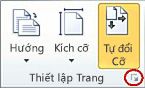
-
Trên tab Thiết lập in , bên dưới giấy in, bấm kích cỡ giấy mà bạn muốn.
Kích cỡ giấy máy in được đặt cho trang hiện tại.
Khớp với kích cỡ trang vẽ kích cỡ giấy máy in
-
Trên menu tệp , bấm Thiết lập trang.
-
Bấm vào tab Kích cỡ trang , và bên dưới kích cỡ trang, chọn tùy chọn tương tự như kích cỡ giấy máy in .
Thay đổi kích cỡ trang vẽ
-
Bấm vào tab trang của trang mặt trước và nền trang bạn muốn đổi cỡ.
-
Trên menu tệp , bấm Thiết lập trang.
-
Bấm vào tab Kích cỡ trang , và bên dưới kích cỡ trang, bấm kích cỡ trang vẽ bạn muốn.
Kích cỡ trang vẽ được đặt cho trang hiện đang được hiển thị. Nếu trang có bất kỳ trang nền được gán, bạn phải đặt kích cỡ trang nền riêng biệt.
Mẹo: Kiểm tra xem trước hình thu nhỏ để xem cách vẽ của bạn phù hợp với trên giấy in. Nếu kích cỡ trang vẽ của bạn lớn hơn kích cỡ giấy máy in của bạn, bản vẽ được in ra, hoặc lát, toàn bộ các trang. Để làm cho hình vẽ vừa khít trên giấy in nhỏ hơn, hãy bấm vào tab Thiết lập in và dưới vừa với, hãy nhập 1 vào cả hai hộp.
Nhanh chóng đổi kích cỡ trang vẽ bằng cách kéo các cạnh trang
-
Bấm công cụ con trỏ

-
Đặt con trỏ ở đường biên của trang, sau đó nhấn phím CTRL.
Con trỏ đổi thành một mũi tên hai đầu

-
Kéo lề trang đến vị trí mà bạn muốn.
Lưu ý: Nếu bạn kéo góc của một trang, trang sẽ xoay và không thay đổi kích cỡ.
Tự động đổi kích cỡ trang vẽ để vừa khớp với các hình trên trang
-
Trên menu tệp , bấm Thiết lập trang.
-
Bấm vào tab Kích cỡ trang , sau đó bấm kích cỡ cho phù hợp với nội dung vẽ.
Bản vẽ trang kích cỡ thay đổi cho vừa khớp với hình vẽ mà không cần bất kỳ khoảng trắng xung quanh. Trên màn hình, nó có thể xuất hiện như thể bạn phóng to trên hình vẽ.
Thay đổi kích cỡ giấy máy in
-
Trên menu tệp , bấm Thiết lập trang.
-
Trên tab Thiết lập in , bên dưới kích cỡ giấy, bấm kích cỡ giấy mà bạn muốn.
Kích cỡ giấy máy in được đặt cho trang hiện tại.










